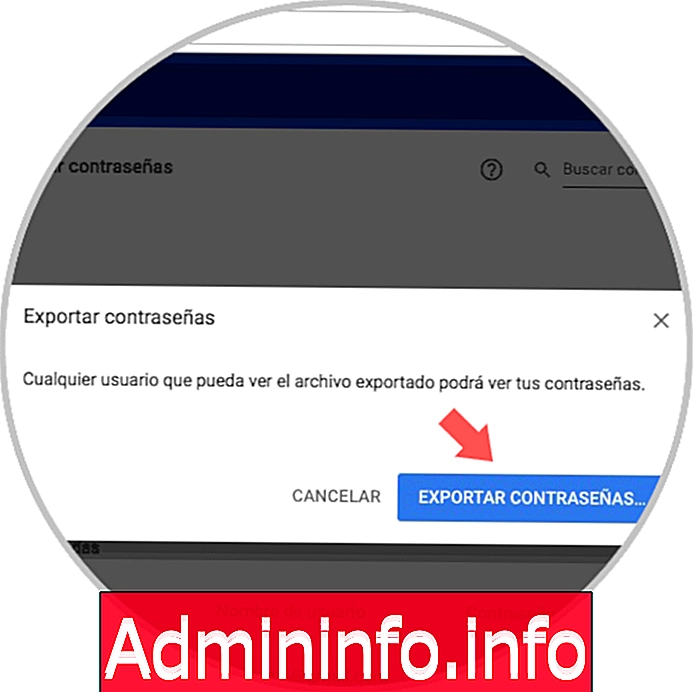
Google Chrome è il browser più utilizzato da milioni di utenti che lo usano quotidianamente per navigare sul Web. Senza dubbio quando navighiamo in Internet, immettiamo molte password poiché molte delle pagine o applicazioni richiedono l'accesso con nome utente e password per accedere ai loro servizi. E possibilmente, in molti casi abbiamo selezionato che vogliamo che questa password venga ricordata nel browser.
Con il lancio di Chrome 65, è stata introdotta la possibilità di esportare tutte le password che abbiamo memorizzato nel browser. In questo modo potremo ad esempio importare queste password in un gestore di password.
Se vogliamo sapere come utilizzare questo nuovo servizio, di seguito spieghiamo i passaggi in modo da sapere come farlo.
1. Come attivare l'esportazione della password in Google Chrome
La prima cosa che dobbiamo fare è attivare questo servizio perché è disabilitato per impostazione predefinita
Per questo dobbiamo accedere alla seguente pagina:
chrome: // flags /Una volta qui, dobbiamo cercare la configurazione "Password Export". Per semplificare questo processo, possiamo utilizzare il motore di ricerca sul Web. Una volta trovato, dobbiamo selezionare nel menu a discesa "Abilitato" in modo che sia abilitato.
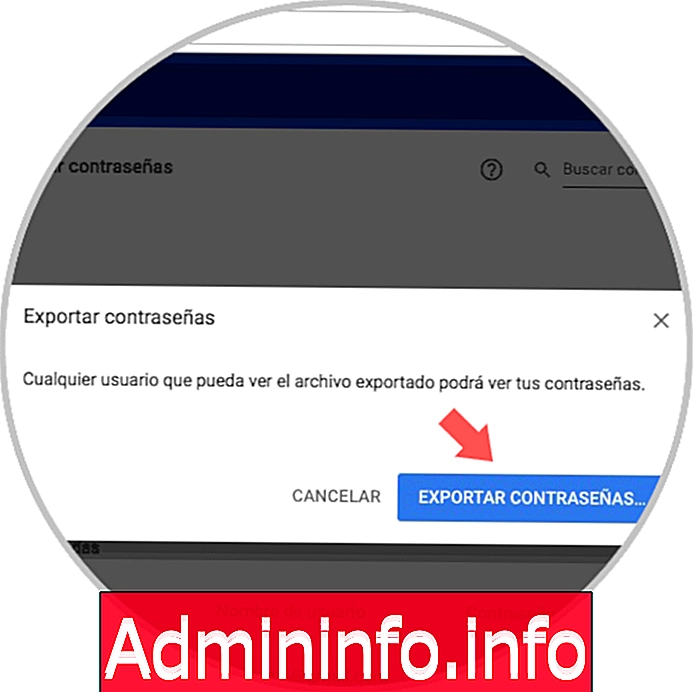
Una volta attivato, dobbiamo selezionare "Riavvia ora" per riavviare il browser e quindi la funzione è attivata.
2. Come esportare le password archiviate in Google Chrome
Ora che lo abbiamo attivato, possiamo passare alla seguente configurazione.
Passaggio 1
La prima cosa da fare è accedere alle impostazioni di Chrome nella sezione "Password e moduli". In modo che l'accesso a questa sezione sia diretto, possiamo usare il seguente percorso
chrome: // settings / passwordUna volta qui, dobbiamo selezionare l'icona dei tre punti situati nell'angolo in alto a destra in modo da visualizzare l'opzione "Esporta".
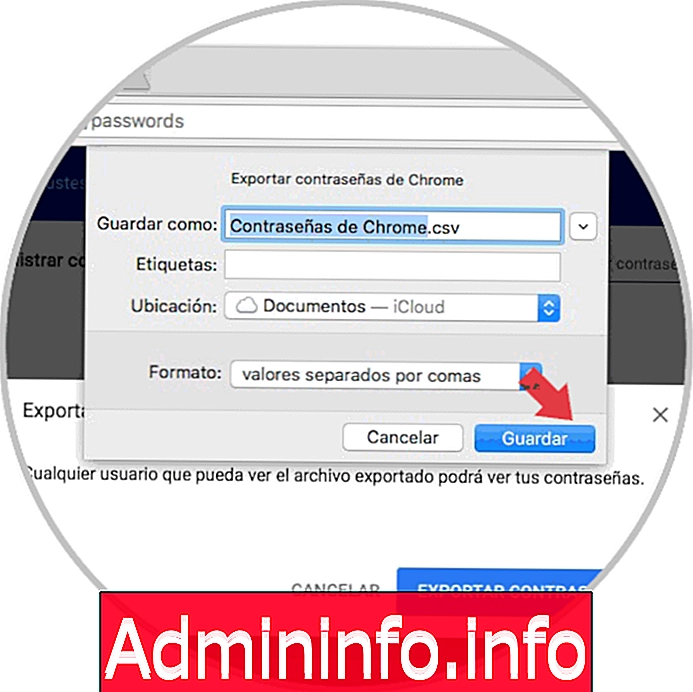
Passaggio 2
Ora vedremo che appare una finestra pop-up che ci informa che tutti coloro che hanno accesso a questo file saranno in grado di vedere le nostre password. Dobbiamo selezionare "Esporta password"
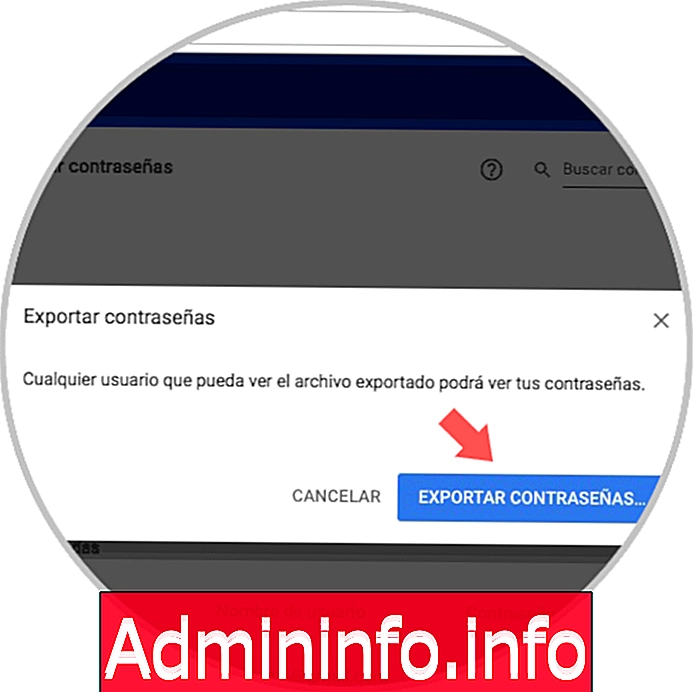
Passaggio 3
Ora dobbiamo inserire la password del nostro dispositivo, al fine di continuare con il processo.
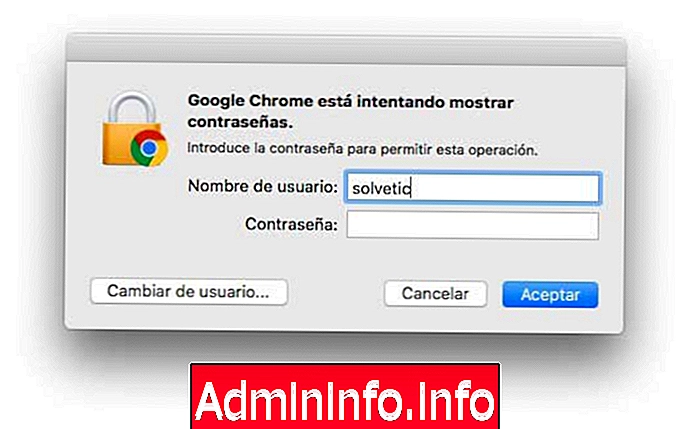
Passaggio 4
Infine, una volta confermati il nostro utente e la password del team, possiamo già selezionare dove vogliamo salvare il file con le nostre password archiviate in Chrome.
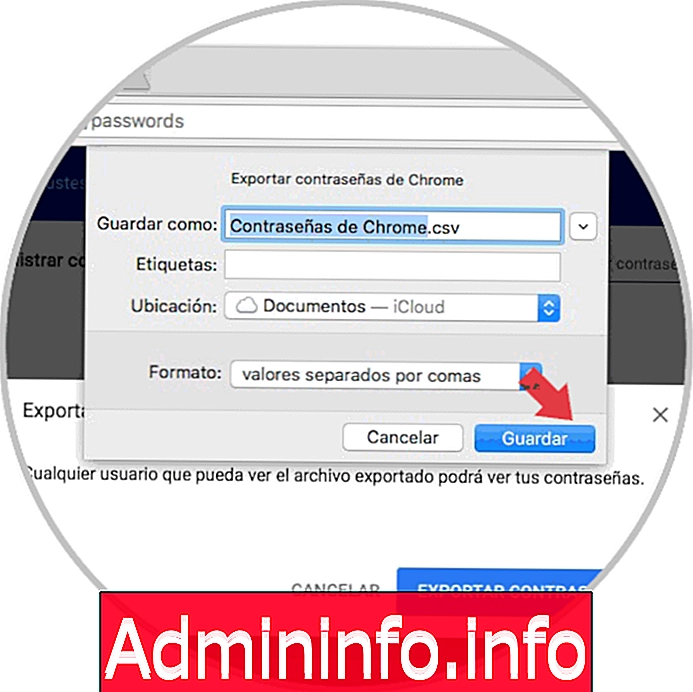
In questo modo avremo sul computer un file con tutte le password che abbiamo salvato nel browser nel caso in cui desideriamo utilizzarlo per qualche tipo di gestione.
nota
Devi fare attenzione con questo file poiché raccoglie i tuoi utenti e le tue password. È meglio crittografarlo per evitare problemi.
Articolo